
この記事を読んでいるということは、アドセンス用の記事を書き上げたということですね!
では、いよいよアドセンスの審査です。
ひとつひとつ初めてのことですから、わからなくて当然です。一歩一歩進みましょう。
ここでは、アドセンス審査の申請のやり方がわからない、と心配されている方のために、画像でをわかりやすく解説しています。
まずアドセンスの公式ホームページにアクセスしましょう。
コチラ ➡ Googleアドセンス公式HP
「ご利用開始」をクリック。
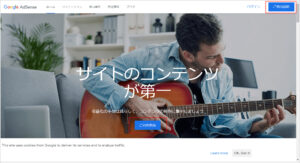
Googleアカウントを選択しましょう。
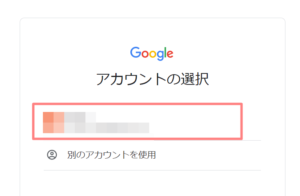
次の画面が開いたら入力を進めていきます。
「あなたのサイト」➡ 審査用ブログのサイトのURLを入力
「AdSenseがさらに便利に」➡ 希望します
「支払先の国または地域」➡ 日本
「利用規約」➡ 同意
そして最後に「AdSenseのご利用を開始」をクリックします。
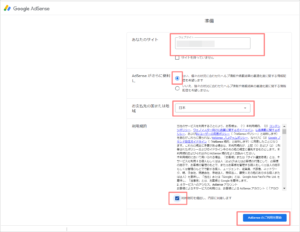
お支払いの「情報入力」をクリック。
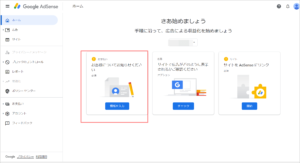
「アカウントの種類」➡ 個人
それから、名前(本名)と住所を入力し、最後に一番下の「送信」をクリックします。
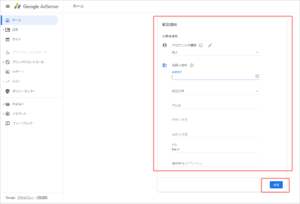
次に、サイトで広告がどのように表示されるのかチェックしましょう。
「チェック」をクリック。
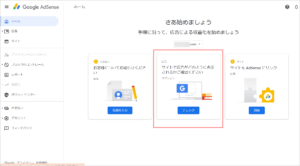
画面右上の「コードを取得」をクリック(下記の画面は流れを解説するための参考画面です)
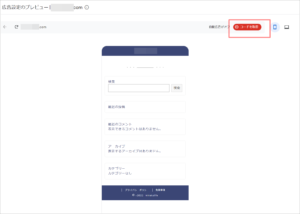
下の画面に切り替わりますので、「コードをコピー」をクリックします。
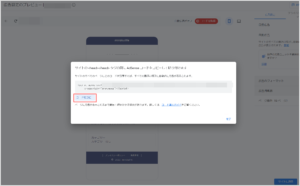
後でまたこの画面に戻りますね ⬆
次に、別タブで審査用ブログのWordPressのダッシュボード(管理画面)を開きます。
そこに(赤く囲んだところ)先程「コードをコピー」でコピーしたコードを貼り付けます。
①テーマヘッダーの<head>~<head>の間
②「JIN」ほか使用テーマの指定位置
コピーしたコードを貼り付ける場所は上記の2つのどちらかになります。
②の場合、使用しているテーマによって違いますので注意してください。
使用しているテーマの公式ページで必ず確認しましょう。
では、私は【JIN】を使っているのでJINで解説しますね。
「HTMLタグ設定」をクリックし[head内]の赤で囲っているところに貼りつけます。
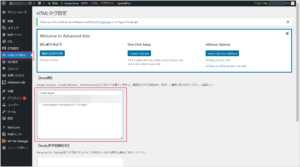
貼り付けが終わったら、先程の画面に戻ります。 ⬇
そして「完了」をクリックして終了です。
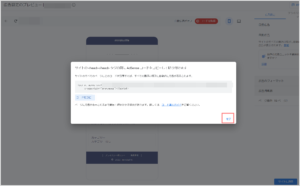
アドセンス審査に合格すると「おめでとうございます!」とメールが届きます。
ドキドキですね!楽しみに合格を待ちましょう!!
今回は、アドセンスの審査の申請のやり方を画像で解説しました。無事申請完了までたどりついたでしょうか。
一発で合格するか、何度も申請するようになるかは誰にもわかりません。
あとは「おめでとうございます」のメールが届くのを待つだけですね。
以下にメールアドレスを入力しお申し込みください




「ロングレンジ、ミドルレンジ、ショートレンジ」キーワードって何?



トレンドブログのライバルチェックで検索上位を狙う!やり方も紹介



アドセンスの審査に通るにはどんな記事を書けば良いのか?



【失敗談】私がアドセンス審査に落ち続けた理由とは!



キーワード選定は複合キーワードで!単一キーワードでは上位表示は難しい